15 Nützliche MySQL/Mariadb -Leistungsstimm- und Optimierungs -Tipps
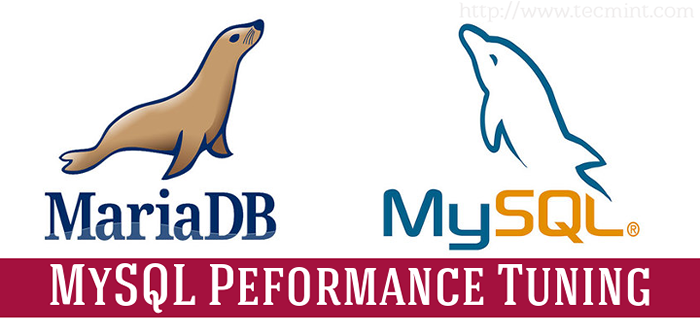
- 892
- 176
- Matteo Möllinger
Mysql ist eine mächtige Open Source Relationales Datenbank Management System oder kurz RDBMs. Es wurde 1995 veröffentlicht (20 Jahre alt). Es benutzt Strukturierte Abfragesprache Das ist wahrscheinlich die beliebteste Wahl für die Verwaltung von Inhalten in einer Datenbank. Die neueste MySQL -Version ist 5.6.25 und wurde freigelassen 29. Mai 2015.
Eine interessante Tatsache über MySQL ist die Tatsache, dass der Name stammt Michael Widenius (Mysqls Schöpfer) Tochter Mein. Selbst Obwohl es viele interessante Fakten über MySQL gibt, soll dieser Artikel Ihnen einige nützliche Praktiken zeigen, mit denen Sie Ihren MySQL -Server verwalten können.
 MySQL Performance Tuning
MySQL Performance Tuning Im April 2009 Das MySQL -Projekt wurde von Oracle gekauft. Infolgedessen rief eine MySQL -Community -Gabel an Mariadb wurde geschaffen. Der Hauptgrund für die Erstellung der Gabel war, das Projekt unter der allgemeinen öffentlichen Lizenz frei zu halten.
Heute Mysql Und Mariadb sind eines der am häufigsten verwendeten RDBMs (wenn nicht die am häufigsten) verwendeten RDBM WordPress, Joomla, Magento und andere.
Dieser Artikel zeigt Ihnen einige grundlegende und dennoch nützliche Tipps zum Optimieren der Feineinstellung der Leistung von MySQL/Mariadb. Bitte beachten Sie, dass dieser Artikel davon ausgeht, dass Sie bereits MySQL oder Mariadb installiert haben. Wenn Sie sich immer noch fragen, wie Sie sie auf Ihrem System installieren, können Sie hier unseren umfangreichen Leitfäden folgen:
- Lampe auf RHEL/Centos 7 installieren
- Lampe auf Fedora 22 installieren
- Lampe auf Ubuntu 15 einrichten.04
- Installieren Sie Mariadb auf Debian 8
- Installieren Sie Mariadb unter Gentoo Linux
- Installieren Sie Mariadb unter Arch Linux
Wichtig: Bevor wir anfangen - akzeptieren Sie diese Vorschläge nicht blind. Jedes MySQL -Setup ist einzigartig und erfordert zusätzliche Gedanken, bevor Sie Änderungen vornehmen.
Dinge, die Sie wissen müssen:
- Die Konfigurationsdatei in MySQL/Mariadb befindet sich in
/etc/mein.CNF. Jedes Mal, wenn Sie diese Datei ändern, müssen Sie den MySQL -Dienst neu starten, damit die neuen Änderungen wirksam werden können. - Zum Schreiben dieses Artikels MySQL -Version 5.6 wurde als Vorlage verwendet.
1. Aktivieren Sie InnoDB Datei-per-Table
Erstens ist es wichtig zu erklären, dass dies erklärt wird InnoDb ist ein Speichermotor. MySQL und Mariadb verwenden InnoDB als Standard -Speicher -Engine. In der Vergangenheit wurde MySQL verwendet, um Datenbanktabellen und Indizes in einem System -Tablespace zu führen. Dieser Ansatz war für Server bestimmt, welcher alleinige Zweck Datenbankverarbeitung ist und ihre Speicherplatte für andere Zwecke nicht verwendet wird.
Der InnoDB bietet einen flexibleren Ansatz und jede Datenbankinformation wird in a aufbewahrt .IBD Datendatei. Jede .IBD Die Datei repräsentiert eine eigene Tablespace. Auf diese Weise Datenbankvorgänge wie “wie“KÜRZEN”Kann schneller abgeschlossen sein und Sie können auch einen nicht verwendeten Platz zurückerhalten, wenn Sie eine Datenbanktabelle fallen oder abschneiden.
Ein weiterer Vorteil dieser Konfiguration ist die Tatsache, dass Sie einige der Datenbanktabellen in einem separaten Speichergerät aufbewahren können. Dies kann die erheblich verbessern E/O Laden Sie Ihre Festplatten auf.
Der innoDb_file_per_table ist standardmäßig in MySQL 5 aktiviert.6 und darüber. Sie können das sehen /etc/mein.CNF Datei. Die Richtlinie sieht so aus:
innodb_file_per_table = 1
2. Speichern Sie MySQL -Datenbankdaten auf einer separaten Partition
Notiz: Dieses Setup funktioniert nur mit MySQL, aber nicht mit Mariadb.
Manchmal kann das OS -Lese-/Schreibvorgänge die Leistung Ihres MySQL -Servers verlangsamen, insbesondere wenn es sich auf derselben Festplatte befindet. Stattdessen würde ich empfehlen, separate Festplatten (vorzugsweise SSD) für den MySQL -Dienst zu verwenden.
Abschließend müssen Sie das neue Laufwerk an Ihren Computer/Server anhängen. Für den Zweck dieses Artikels werde ich davon ausgehen, dass das Laufwerk unter sein wird /dev/sdb.
Der nächste Schritt besteht darin, das neue Laufwerk vorzubereiten:
# fdisk /dev /sdb
Jetzt drücken "N”Um eine neue Partition zu erstellen. Nächste Presse “P”Um die neue Partition primär zu machen. Setzen Sie danach die Partitionsnummer von 1-4. Danach wählen Sie die Partitionsgröße aus. Drücken Sie hier die Eingabetaste. Im nächsten Schritt müssen Sie die Größe der Partition konfigurieren.
Wenn Sie die gesamte Festplatte Drücken Sie noch einmal ein. Andernfalls können Sie die Größe der neuen Partition manuell festlegen. Wenn bereit drücke “wUm die Änderungen zu schreiben. Jetzt müssen wir ein Dateisystem für unsere neue Partition erstellen. Dies kann leicht mit:
# MKFS.ext4 /dev /sdb1
Jetzt werden wir unsere neue Partition in einem Ordner montieren. Ich habe meinen Ordner benannt "SSDUnd im Stammverzeichnis erstellt:
# mkdir /ssd /
Wir sind bereit, die neue Partition zu montieren, die wir gerade im neuen Ordner gemacht haben:
# montage /dev /sdb1 /ssd /
Sie können die Halterung beim Start durchführen, indem Sie die folgende Zeile hinzufügen /etc/fstab Datei.
/dev /sdb1 /ssd ext3 Standards 0 0 0
Jetzt sind Sie bereit, MySQL auf die neue Festplatte zu bringen. Stoppen Sie zuerst den MySQL -Service mit:
# Service MySQLD Stop
Ich würde Ihnen empfehlen, Apache/Nginx zu stoppen, um zu verhindern, dass Versuche in den Datenbanken schreiben:
# Service HTTPD STOP # Service Nginx Stop
Kopieren Sie nun das gesamte MySQL -Verzeichnis im neuen Laufwerk:
# cp/var/lib/mysql/ssd/-rp
Dies kann eine Weile dauern, abhängig von der Website Ihrer MySQL -Datenbanken. Sobald dieser Vorgang abgeschlossen ist, benennen Sie das MySQL -Verzeichnis um:
# MV/var/lib/mysql/var/lib/mysql-backup
Als nächstes werden wir einen Symlink erstellen.
# ln -s/ssd/mysql/var/lib/mysql
Jetzt sind Sie bereit, Ihren MySQL und Ihren Webdienst zu starten:
# Service MySQLD START # Service HTTPD START # Service Nginx Start
Zu diesem Zeitpunkt werden auf Ihre MySQL -Datenbanken aus dem neuen Laufwerk zugegriffen.
Seiten: 1 2 3 4- « Die Geschichte hinter dem Erwerb von 'MySQL' von Sun Microsystem und dem Aufstieg von 'Mariadb'
- Neofetch - Zeigt Linux -Systeminformationen mit dem Verteilungslogo an »

